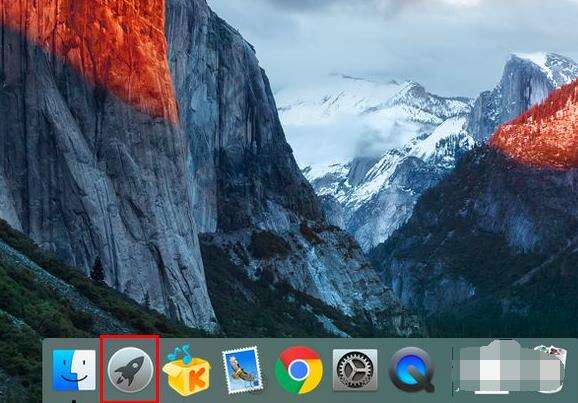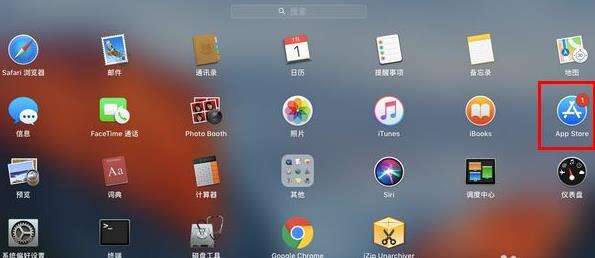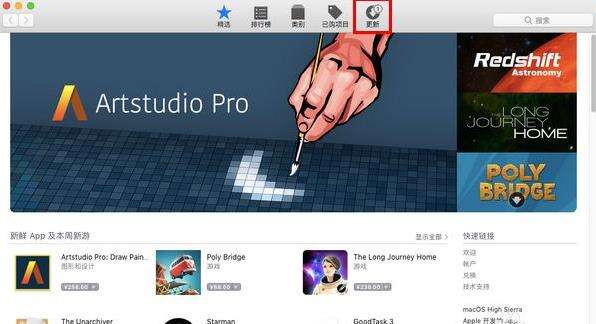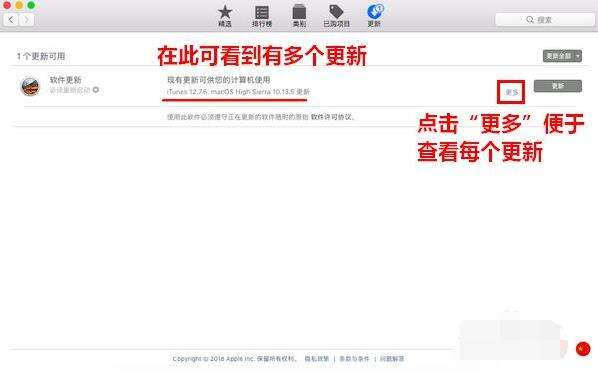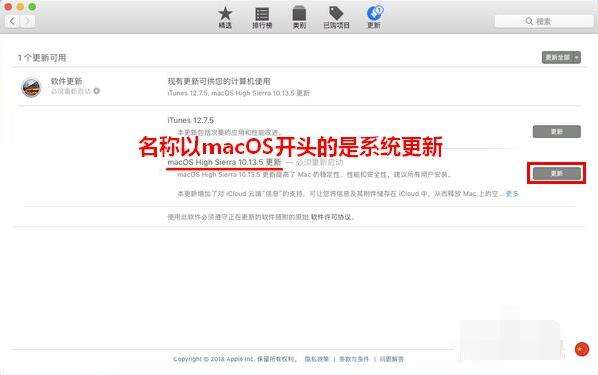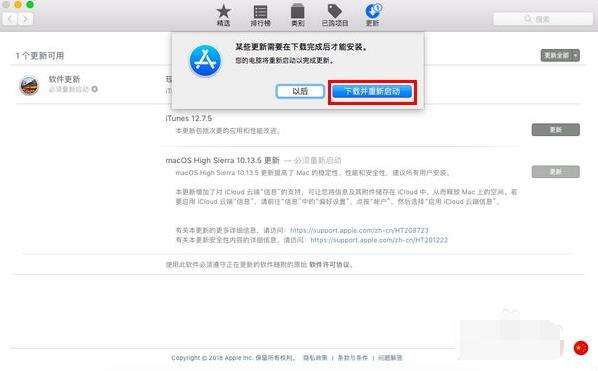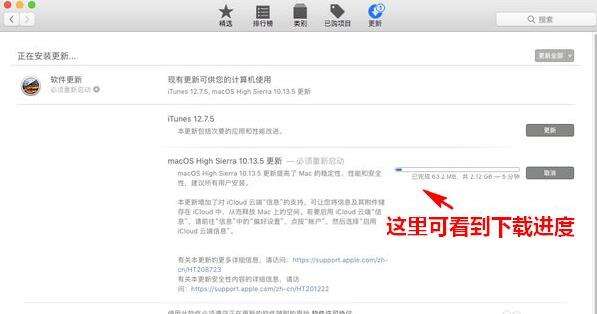mac老系统怎么更新系统版本
系统教程导读
收集整理了【mac老系统怎么更新系统版本】操作系统教程,小编现在分享给大家,供广大互联网技能从业者学习和参考。文章包含435字,纯文字阅读大概需要1分钟。
系统教程内容图文
2、然后在窗口中,点击“App Store”(即苹果应用商店)进入。
3、在苹果应用商店窗口,点击切换到“更新”栏目。
4、如果有新的更新可用,那么系统将会在窗口中显示出来。注意,如果提示有多个更新,又想要一一查看,则可以点击后面的“更多”。
5、展开更新列表,名称中以 MacOS 开头的更新便是系统更新。我们可以直接点击其后的“更新”进行系统更新。
6、当所有文件都保存好后,点击“下载并重新启动”开始。
7、接着系统便会自动开始下载更新包了。等到下载完成后,自动重启系统进行安装。我们只需耐心等待下载安装完成即可。
总结:
系统教程总结
以上是为您收集整理的【mac老系统怎么更新系统版本】操作系统教程的全部内容,希望文章能够帮你了解操作系统教程mac老系统怎么更新系统版本。
如果觉得操作系统教程内容还不错,欢迎将网站推荐给好友。